광학 마우스 작동 방식의 기본 이해
- 광 마우스는 LED를 사용하여 빛을 방출하고 화면에서 커서를 이동합니다.
- 기존의 트랙볼 마우스에 비해 몇 가지 장점이 있습니다.
- 유리 재질이 아닌 경우 평평한 표면에서 광학 마우스를 사용할 수 있습니다.

엑스다운로드 파일을 클릭하여 설치
이 소프트웨어는 일반적인 컴퓨터 오류를 복구하고 파일 손실, 맬웨어, 하드웨어 오류로부터 사용자를 보호하고 최대 성능을 위해 PC를 최적화합니다. 간단한 3단계로 PC 문제를 해결하고 바이러스를 제거하세요.
- Restoro PC 수리 도구 다운로드 특허 기술로 제공되는 (특허 가능 여기).
- 딸깍 하는 소리 스캔 시작 PC 문제를 일으킬 수 있는 Windows 문제를 찾습니다.
- 딸깍 하는 소리 모두 고쳐주세요 컴퓨터의 보안 및 성능에 영향을 미치는 문제를 해결합니다.
- Restoro가 다운로드되었습니다. 0 이번 달 독자 여러분.
PC에 입력 명령을 내리기 위해서는 키보드, 마우스와 같은 입력 장치가 필요합니다. 이전에는 유선 광 마우스만 있었지만 이제는 무선 마우스입니다 또한. 광 마우스가 어떻게 작동하는지 궁금한 적이 있습니까? 아니면 이 생각이 머리를 스친 적이 있습니까?
그렇다면 올바른 위치에 있습니다. 이 가이드에서는 광 마우스의 작동 방식과 무선 마우스와 관련된 기능에 대해 자세히 설명합니다. 그럼 바로 시작하겠습니다.
광마우스란?
- 광마우스란?
- 광 마우스의 장점
- 광 마우스의 단점
- 광마우스가 무선마우스보다 나은가요?
광 마우스는 PC의 콘텐츠와 상호 작용할 수 있는 입력 장치입니다. LED(발광 다이오드), 광학 센서, DSP(디지털 신호 처리기)를 사용합니다.
광학 장치는 센서를 사용하여 표면의 움직임을 컴퓨터 화면의 커서 방향으로 변환합니다.
광학 마우스가 표면에 빛을 비추면 광학 센서가 반사된 빛을 포착합니다. 수천 장의 이미지가 광학 센서에 의해 매 초마다 촬영되어 분석을 위해 DSP로 전송됩니다.
그런 다음 디지털 신호 프로세서는 마우스가 움직였는지 여부를 결정하는 이미지를 이해합니다. 여기에는 마우스가 왼쪽 또는 오른쪽, 위 또는 아래로 이동했는지 여부와 이동 속도에 대한 정보가 포함됩니다.
이 정보는 케이블이나 무선 수신기를 사용하여 컴퓨터로 전송되고 그에 따라 커서가 움직입니다.
광 마우스의 장점
다음은 광 마우스 사용의 몇 가지 장점입니다.
- 움직이는 부분이 없습니다. 그래서 더 내구성이 있습니다.
- 자주 청소할 필요가 없습니다. 이렇게 하면 사용하기가 더 쉬워집니다.
- 먼지가 부품 내부로 들어가지 않아 센서 손상을 방지합니다.
- 작동하는 데 마우스 패드와 같은 고유한 표면이 필요하지 않습니다. 나무나 평평한 표면에 사용할 수 있습니다. 하지만 유리여서는 안 됩니다.
- 트랙볼이 있는 마우스보다 더 정확합니다. 먼지나 이물질이 있으면 트랙볼 마우스가 표면에 달라붙을 수 있습니다. 그러나 광학 마우스는 그렇지 않습니다.
- 트랙볼 마우스에 비해 인체공학적으로 더 우수합니다.
- Teams에서 녹색 화면을 활성화하는 방법
- ChatGPT를 Word와 통합하는 방법 [가장 빠른 방법]
광 마우스의 단점
- 그들은 기계 장치입니다. 따라서 먼지와 물이 닿지 않는 곳에 보관해야 합니다.
- 옵티컬 마우스는 다양한 표면에서 작동하지만 방해 없이 원활하게 작동하려면 평평해야 합니다.
- 무선 광 마우스를 사용하는 경우 배터리를 자주 교체해야 합니다.
- 무선 광 마우스는 연결 문제가 있는 것으로 알려져 있습니다.
광마우스가 무선마우스보다 나은가요?
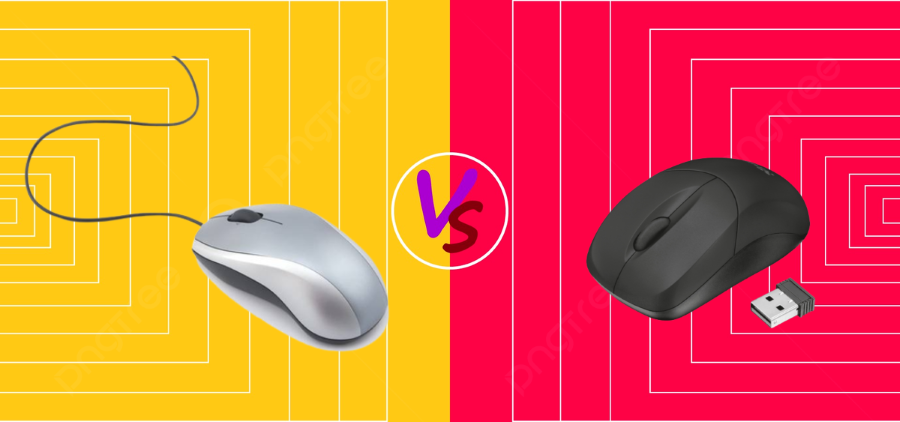
전문가 팁:
후원
특히 리포지토리가 손상되었거나 Windows 파일이 누락된 경우 일부 PC 문제는 해결하기 어렵습니다. 오류를 수정하는 데 문제가 있는 경우 시스템이 부분적으로 손상되었을 수 있습니다.
컴퓨터를 스캔하고 결함이 무엇인지 식별하는 도구인 Restoro를 설치하는 것이 좋습니다.
여기를 클릭하세요 다운로드하고 복구를 시작합니다.
자, 한 가지를 분명히 합시다. 광 마우스는 유선 마우스로만 사용할 수 있는 것이 아닙니다. 광학 마우스는 무선 마우스로도 배송됩니다.
기술은 동일하게 유지되지만 유선 마우스에 있습니다. 동시에 정보의 전송은 케이블을 통해 이루어지지만, 무선 광 마우스에서는 전송이 블루투스 또는 무선 수신기를 통해 이루어집니다.
다음은 광 마우스가 무선 마우스보다 나은지 여부를 명확히 하는 몇 가지 사항입니다.
- 무선 마우스를 사용하면 멀리서도 조작할 수 있습니다. 유선 광 마우스를 사용하는 경우에는 전선 길이만큼만 마우스를 사용할 수 있습니다.
- 무선 마우스는 광학 마우스보다 훨씬 비쌀 수 있습니다. 그러나 2023년에 직접 구매할 수 있는 마우스 목록이 있습니다.
- 유선 광학 마우스는 무선 마우스보다 더 나은 정확도를 제공하는 것으로 알려져 있습니다. 그러나 요즘에는 무선 마우스도 진화하여 더 나은 정확도를 제공합니다. 그러나 그래픽 디자이너이거나 정밀성이 요구되는 작업에 종사하는 경우 광 마우스를 선택하는 것이 좋습니다.
- 무선 마우스의 무선 수신기를 분실하면 Bluetooth 연결 옵션이 없으면 사용할 수 없습니다. 유선 광학 마우스를 사용하면 전선만 신경 쓰면 됩니다. 케이블이 마모되지 않는 한 유선 광 마우스는 문제 없이 작동합니다.
- 무선 마우스를 작동하려면 배터리가 필요합니다. 따라서 무선 마우스를 사용하려면 별도의 비용을 지불해야 합니다.
위의 비교는 유선 광 마우스와 무선 마우스 간의 비교입니다. 레이저 마우스와 광학 마우스를 비교할 때 다른 차이점이 있습니다.
위의 내용이 광학 마우스와 무선 마우스의 차이점을 더 잘 이해하는 데 도움이 되었기를 바랍니다.
당신이 받고 있다면 Windows 10에서 불규칙한 마우스 움직임, 문제없이 해결하는 방법을 설명하는 가이드가 있습니다.
우리의 가이드는 당신이 당신을 연결할 수 있는 방법을 설명합니다 무선 수신기가 없는 무선 마우스. 만약 Windows 11에서 커서가 사라짐, 문제 해결 가이드에서 솔루션을 확인할 수 있습니다.
여러 사용자가 Windows 11에서 마우스 깜박임 문제. 가이드에 언급된 해결 방법을 따르면 쉽게 해결할 수 있습니다.
옵티컬 마우스의 작동 방식을 이해할 수 있다면 아래 의견에 자유롭게 알려주십시오.
여전히 문제가 있습니까? 이 도구로 문제를 해결하세요.
후원
위의 조언으로 문제가 해결되지 않으면 PC에서 더 심각한 Windows 문제가 발생할 수 있습니다. 추천합니다 이 PC 수리 도구 다운로드 (TrustPilot.com에서 우수 등급으로 평가됨) 쉽게 해결할 수 있습니다. 설치 후 다음을 클릭하기만 하면 됩니다. 스캔 시작 버튼을 누른 다음 모두 고쳐주세요.
![Autocad 및 SolidWorks를위한 최고의 3D 마우스 [2021 안내서]](/f/aa3231c8c93723f0cff4cfa218711a73.jpg?width=300&height=460)
![구매할 최고의 Zowie 마우스 [2021 가이드]](/f/6ca9b1f201bcaf6da21e1a0613a1ac13.jpg?width=300&height=460)
![최고의 로지텍 마우스 구입 [2021 가이드]](/f/42d63d4d7e215da1f86f59641d41d26b.png?width=300&height=460)